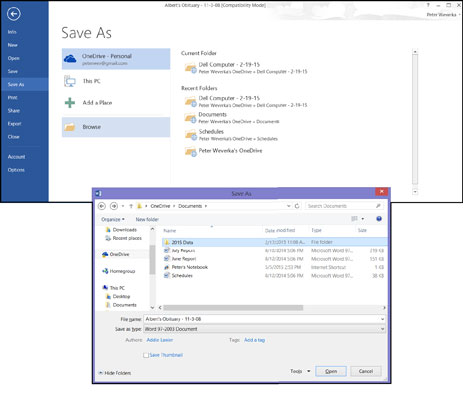Fra Word 2016, Excel 2016 eller PowerPoint 2016 kan du gemme en fil i en mappe på OneDrive. At gemme en fil på denne måde er faktisk det samme som at uploade den til OneDrive.
Følg disse trin for at gemme en Office 2016-fil på din computer i en OneDrive-mappe:
I Word, Excel eller PowerPoint skal du åbne filen på din computer, som du vil gemme i en OneDrive-mappe.
Vælg Gem som på fanen Filer.
Vinduet Gem som åbnes.
Vælg OneDrive.
Som vist her viser listen Seneste mapper navnene på mapper på OneDrive (hvis du for nylig har åbnet mapper på OneDrive).
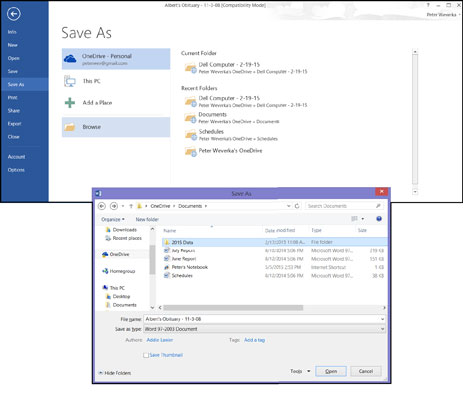
Vælg OneDrive i vinduet Gem som for at gemme en fil fra din computer til en OneDrive-mappe.
Vælg OneDrive-mappen, hvor du vil gemme filen.
Vælg mappen på listen Seneste mapper, eller søg efter mappen.
-
Seneste mappe: Klik på navnet på mappen på listen Seneste mapper. Dialogboksen Gem som åbner den mappe, du har valgt.
-
Klik på knappen Gennemse. Dialogboksen Gem som vises. I venstre side af dialogboksen skal du rulle til og vælge OneDrive. Gå derefter til OneDrive-mappen, hvor du vil gemme filen.
Læg mærke til stien til OneDrive-mappen i dialogboksen Gem som, hvor filen gemmes. Du er ved at gemme filen i en OneDrive-mappe på internettet.
Klik på knappen Gem i dialogboksen Gem som.
Tag et kig på knappen Gem på værktøjslinjen Hurtig adgang, når du har gemt din fil. Den ser lidt anderledes ud end den konventionelle Gem-knap. Disse cirkulære linjer på knappen Gem fortæller dig, at filen er gemt på OneDrive. Når du klikker på knappen Gem, gemmer du dit arbejde og opdaterer også filen med arbejde udført af folk, der deler filen med dig.
Når du gemmer en Excel, Word eller PowerPoint fra din computer i en OneDrive-mappe, opretter du en anden kopi af filen. Pas på ikke at blande de to kopier sammen - den ene på din computer og den på OneDrive.